|
Windows システムのコマンド プロンプトは、コマンドを迅速かつ効率的に実行し、コンピューターを制御してさまざまなタスクを完了できる、非常に使いやすいコマンド ライン プログラムです。その強力な機能にもかかわらず、見落とされがちです。コマンド プロンプトの使用はマウス環境に依存せず、キーボードでの作業を好むユーザーに適しています。この記事では、コマンドプロンプトを使用して基本的な操作を完了する方法を説明します。この記事を読めば、コマンドプロンプトの基本的な操作についてより詳しく理解できるようになると思います。 ステップ- {"smallUrl":"https:\/\/www.wikihow.com\/images_en\/thumb\/6\/68\/Create-and-Delete-Files-and-Directories-from-Windows-Command-Prompt-Step-1.jpg\/v4-460px-Create-and-Delete-Files-and-Directories-from-Windows-Command-Prompt-Step-1.jpg","bigUrl":"https:\/\/www.wikihow.com\/i mages\/thumb\/6\/68\/Create-and-Delete-Files-and-Directories-from-Windows-Command-Prompt-Step-1.jpg\/v4-728px-Create-and-Delete-Files-and-Directories-from-Windows-Command-Prompt-Step-1.jpg","smallWidth":460,"smallHeight":346,"bigWidth":728,"bigHeight":547,"licensing":"<div class=\"mw-parser-output\"><\/div>"} 1コマンドプロンプトを開きます。スタート画面をクリックして、検索バーに移動します。コマンドプロンプトまたはcmdと入力します。検索結果のコマンド プロンプト プログラムをダブルクリックして開きます。コマンド プロンプト インターフェイスは次のようになります: C:\users\Username> 。
- {"smallUrl":"https:\/\/www.wikihow.com\/images_en\/thumb\/d\/d8\/Create-and-Delete-Files-and-Directories-from-Windows-Command-Prompt-Step-2.jpg\/v4-460px-Create-and-Delete-Files-and-Directories-from-Windows-Command-Prompt-Step-2.jpg","bigUrl":"https:\/\/www.wikihow.com\/i mages\/thumb\/d\/d8\/Create-and-Delete-Files-and-Directories-from-Windows-Command-Prompt-Step-2.jpg\/v4-728px-Create-and-Delete-Files-and-Directories-from-Windows-Command-Prompt-Step-2.jpg","smallWidth":460,"smallHeight":347,"bigWidth":728,"bigHeight":549,"licensing":"<div class=\"mw-parser-output\"><\/div>"} 2新しいディレクトリを作成します。新しいディレクトリを作成するには、mkdir コマンドを使用します。コマンドを入力します: mkdir -> ディレクトリ名。たとえば、「wikihow」という新しいディレクトリを作成するには、 「mkdir wikihow」と入力します。
- {"smallUrl":"https:\/\/www.wikihow.com\/images_en\/thumb\/5\/54\/Create-and-Delete-Files-and-Directories-from-Windows-Command-Prompt-Step-3.jpg\/v4-460px-Create-and-Delete-Files-and-Directories-from-Windows-Command-Prompt-Step-3.jpg","bigUrl":"https:\/\/www.wikihow.com\/i mages\/thumb\/5\/54\/Create-and-Delete-Files-and-Directories-from-Windows-Command-Prompt-Step-3.jpg\/v4-728px-Create-and-Delete-Files-and-Directories-from-Windows-Command-Prompt-Step-3.jpg","smallWidth":460,"smallHeight":347,"bigWidth":728,"bigHeight":549,"licensing":"<div class=\"mw-parser-output\"><\/div>"} 3現在の作業パスを変更します。新しく作成したディレクトリに移動する場合は、cd コマンドまたは コマンドを使用してディレクトリを変更できます。コマンドは、cd -> ディレクトリ名です。たとえば、 「cd wikihow」と入力します。この時点で、コマンド プロンプトは次のようになります: C:\users\Brian\wikihow> 。
- {"smallUrl":"https:\/\/www.wikihow.com\/images_en\/thumb\/0\/08\/Create-and-Delete-Files-and-Directories-from-Windows-Command-Prompt-Step-4.jpg\/v4-460px-Create-and-Delete-Files-and-Directories-from-Windows-Command-Prompt-Step-4.jpg","bigUrl":"https:\/\/www.wikihow.com\/i mages\/thumb\/0\/08\/Create-and-Delete-Files-and-Directories-from-Windows-Command-Prompt-Step-4.jpg\/v4-728px-Create-and-Delete-Files-and-Directories-from-Windows-Command-Prompt-Step-4.jpg","smallWidth":460,"smallHeight":347,"bigWidth":728,"bigHeight":549,"licensing":"<div class=\"mw-parser-output\"><\/div>"} 4パスの内容を表示します。現在のディレクトリの内容を表示する場合は、dir コマンドを使用します。 dirコマンドを入力して Enter キーを押すだけで、ウィンドウにパス内のすべてのコンテンツが一覧表示されます。私たちの場合、コマンドを入力すると、現在の wikihow ディレクトリには何もないことがわかります。
- {"smallUrl":"https:\/\/www.wikihow.com\/images_en\/thumb\/8\/81\/Create-and-Delete-Files-and-Directories-from-Windows-Command-Prompt-Step-5.jpg\/v4-460px-Create-and-Delete-Files-and-Directories-from-Windows-Command-Prompt-Step-5.jpg","bigUrl":"https:\/\/www.wikihow.com\/i mages\/thumb\/8\/81\/Create-and-Delete-Files-and-Directories-from-Windows-Command-Prompt-Step-5.jpg\/v4-728px-Create-and-Delete-Files-and-Directories-from-Windows-Command-Prompt-Step-5.jpg","smallWidth":460,"smallHeight":347,"bigWidth":728,"bigHeight":549,"licensing":"<div class=\"mw-parser-output\"><\/div>"} 5画面をクリアします。 cls コマンドを使用して画面をクリアします。 clsと入力して Enter キーを押すと、画面上のすべての内容がクリアされます。現時点では、コマンド プロンプト インターフェイスのみが保持されます。
- {"smallUrl":"https:\/\/www.wikihow.com\/images_en\/thumb\/2\/21\/Create-and-Delete-Files-and-Directories-from-Windows-Command-Prompt-Step-6.jpg\/v4-460px-Create-and-Delete-Files-and-Directories-from-Windows-Command-Prompt-Step-6.jpg","bigUrl":"https:\/\/www.wikihow.com\/i mages\/thumb\/2\/21\/Create-and-Delete-Files-and-Directories-from-Windows-Command-Prompt-Step-6.jpg\/v4-728px-Create-and-Delete-Files-and-Directories-from-Windows-Command-Prompt-Step-6.jpg","smallWidth":460,"smallHeight":347,"bigWidth":728,"bigHeight":549,"licensing":"<div class=\"mw-parser-output\"><\/div>"} 6新しいファイルを作成します。新しいファイルを作成するには、NUL > コマンドを使用します。 「NUL> ファイル名」と入力し、Enter キーを押して新しいファイルを作成します。この例では、 NUL> aaコマンドを入力します。
- {"smallUrl":"https:\/\/www.wikihow.com\/images_en\/thumb\/e\/ef\/Create-and-Delete-Files-and-Directories-from-Windows-Command-Prompt-Step-7.jpg\/v4-460px-Create-and-Delete-Files-and-Directories-from-Windows-Command-Prompt-Step-7.jpg","bigUrl":"https:\/\/www.wikihow.com\/i mages\/thumb\/e\/ef\/Create-and-Delete-Files-and-Directories-from-Windows-Command-Prompt-Step-7.jpg\/v4-728px-Create-and-Delete-Files-and-Directories-from-Windows-Command-Prompt-Step-7.jpg","smallWidth":460,"smallHeight":347,"bigWidth":728,"bigHeight":549,"licensing":"<div class=\"mw-parser-output\"><\/div>"} 7別の新しいファイルを追加します。手順 5 を繰り返して 2 番目の新しいファイルを作成し、このファイルに aa1 という名前を付けます。次のコマンドを入力します: NUL> aa1 。
- {"smallUrl":"https:\/\/www.wikihow.com\/images_en\/thumb\/a\/ac\/Create-and-Delete-Files-and-Directories-from-Windows-Command-Prompt-Step-8.jpg\/v4-460px-Create-and-Delete-Files-and-Directories-from-Windows-Command-Prompt-Step-8.jpg","bigUrl":"https:\/\/www.wikihow.com\/i mages\/thumb\/a\/ac\/Create-and-Delete-Files-and-Directories-from-Windows-Command-Prompt-Step-8.jpg\/v4-728px-Create-and-Delete-Files-and-Directories-from-Windows-Command-Prompt-Step-8.jpg","smallWidth":460,"smallHeight":347,"bigWidth":728,"bigHeight":549,"licensing":"<div class=\"mw-parser-output\"><\/div>"} 8ディレクトリの内容を表示します。ディレクトリの内容を表示するには、dir コマンドを使用します。この時点で、wikihow ディレクトリには aa と aa1 という 2 つの新しいファイルがあります。
- {"smallUrl":"https:\/\/www.wikihow.com\/images_en\/thumb\/c\/c6\/Create-and-Delete-Files-and-Directories-from-Windows-Command-Prompt-Step-9.jpg\/v4-460px-Create-and-Delete-Files-and-Directories-from-Windows-Command-Prompt-Step-9.jpg","bigUrl":"https:\/\/www.wikihow.com\/i mages\/thumb\/c\/c6\/Create-and-Delete-Files-and-Directories-from-Windows-Command-Prompt-Step-9.jpg\/v4-728px-Create-and-Delete-Files-and-Directories-from-Windows-Command-Prompt-Step-9.jpg","smallWidth":460,"smallHeight":347,"bigWidth":728,"bigHeight":549,"licensing":"<div class=\"mw-parser-output\"><\/div>"} 9ファイルを削除します。ファイルを削除するには、del コマンドを使用します。特定のファイルを削除するには、del -> filename と入力します。たとえば、aa という名前のファイルを削除するには、 del aaコマンドを使用します。この時点で、wikihow パスの内容を再度確認すると、aa ファイルが削除されていることがわかります。 cls コマンドを使用して画面をクリアします。
- {"smallUrl":"https:\/\/www.wikihow.com\/images_en\/thumb\/b\/bd\/Create-and-Delete-Files-and-Directories-from-Windows-Command-Prompt-Step-10.jpg\/v4-460px-Create-and-Delete-Files-and-Directories-from-Windows-Command-Prompt-Step-10.jpg","bigUrl":"https:\/\/www.wikihow.com\/i mages\/thumb\/b\/bd\/Create-and-Delete-Files-and-Directories-from-Windows-Command-Prompt-Step-10.jpg\/v4-728px-Create-and-Delete-Files-and-Directories-from-Windows-Command-Prompt-Step-10.jpg","smallWidth":460,"smallHeight":347,"bigWidth":728,"bigHeight":549,"licensing":"<div class=\"mw-parser-output\"><\/div>"} 10 前のディレクトリに移動します。次のステップ (ディレクトリの削除) を完了するには、現在の作業ディレクトリを離れて、前のディレクトリに戻ってください。これを行うには、ディレクトリ変更コマンドを使用します。前のディレクトリに戻るには、cd.. コマンド (ディレクトリ名を入力せずに) を入力します。この例では、 cd...と入力しました。コマンド プロンプトは、wikihow パスではなく、C:\users\Brian> パスにあることに注意してください。
- {"smallUrl":"https:\/\/www.wikihow.com\/images_en\/thumb\/3\/30\/Create-and-Delete-Files-and-Directories-from-Windows-Command-Prompt-Step-11.jpg\/v4-460px-Create-and-Delete-Files-and-Directories-from-Windows-Command-Prompt-Step-11.jpg","bigUrl":"https:\/\/www.wikihow.com\/i mages\/thumb\/3\/30\/Create-and-Delete-Files-and-Directories-from-Windows-Command-Prompt-Step-11.jpg\/v4-728px-Create-and-Delete-Files-and-Directories-from-Windows-Command-Prompt-Step-11.jpg","smallWidth":460,"smallHeight":347,"bigWidth":728,"bigHeight":549,"licensing":"<div class=\"mw-parser-output\"><\/div>"} 11空のディレクトリを削除します。ディレクトリを削除するには、rmdir コマンドを使用します。現在のディレクトリにいる間は、現在のパスを削除することはできません (上記の手順 10 を参照)。ディレクトリが空の場合、つまりファイルが含まれていない場合は、 rmdir -> ディレクトリ名と入力して削除できます。私たちの場合、wikihow ディレクトリに aa1 という別のファイルがあるため、この方法は当てはまりません。ディレクトリが空でない場合は、エラー メッセージが表示されます。
- {"smallUrl":"https:\/\/www.wikihow.com\/images_en\/thumb\/4\/4b\/Create-and-Delete-Files-and-Directories-from-Windows-Command-Prompt-Step-12.jpg\/v4-460px-Create-and-Delete-Files-and-Directories-from-Windows-Command-Prompt-Step-12.jpg","bigUrl":"https:\/\/www.wikihow.com\/i mages\/thumb\/4\/4b\/Windows コマンド プロンプトからファイルとディレクトリを作成して削除する手順 12.jpg\/v4-728px-Windows コマンド プロンプトからファイルとディレクトリを作成して削除する手順 12.jpg","smallWidth":460,"smallHeight":347,"bigWidth":728,"bigHeight":549,"licensing":"<div class=\"mw-parser-output\"><\/div>"} 12ファイルを含むディレクトリを削除します。ファイルを含むディレクトリを削除する場合は、rmdir コマンドの修正バージョンを使用してディレクトリを削除できます。 rmdir /s コマンドを使用します。この例では、 「rmdir /s wikihow」と入力して Enter キーを押します。コマンド プロンプトでディレクトリの削除を確認するよう求められます。操作を確認 (キャンセル) するには、Y/N を入力します。ディレクトリ全体とすべてのファイルを削除するには、Y と入力します。 広告する
ヒント- コマンドは大文字または小文字を使用して記述できます。
- CLS コマンドを使用して定期的に画面をクリーニングすると、作業のアイデアがより明確になります。
広告する警告する- コマンドプロンプトを使いこなすには練習が必要です。ファイルを削除したり移動したりするときは注意が必要です。コマンド プロンプトでは、ファイルを削除するときに警告が表示されず、元に戻す機会も与えられません。したがって、重要なファイルやデータが失われないように、正しいファイルを削除していることを確認する必要があります。
広告する準備が必要です- Windows オペレーティング システムを実行しているコンピューター
- キーボード
|